Rejestrujemy plik DLL w systemie operacyjnym Windows
Po zainstalowaniu różnych programów lub gier możesz napotkać sytuację, w której po włączeniu błędu "Nie można uruchomić programu, ponieważ wymagana biblioteka DLL nie znajduje się w systemie." Pomimo faktu, że rodzina Windows zwykle rejestruje biblioteki w tle, po pobraniu i umieszczeniu pliku DLL w odpowiednim miejscu, błąd nadal występuje, a system po prostu "nie widzi". Aby to naprawić, musisz zarejestrować bibliotekę. Jak to zrobić, zostanie omówione w dalszej części tego artykułu.
Spis treści
Rozwiązania problemu
Istnieje kilka metod rozwiązania tego problemu. Rozważmy każdy z nich bardziej szczegółowo.
Metoda 1: Menedżer OCX / DLL
Menedżer OCX / DLL to mały program, który może pomóc w rejestracji biblioteki lub pliku OCX.
Do tego będą potrzebne:
- Kliknij pozycję menu Register OCX / DLL .
- Wybierz typ pliku, który chcesz zarejestrować.
- Użyj przycisku "Przeglądaj" , aby określić lokalizację biblioteki DLL.
- Kliknij przycisk "Zarejestruj" , a program sam zarejestruje plik.
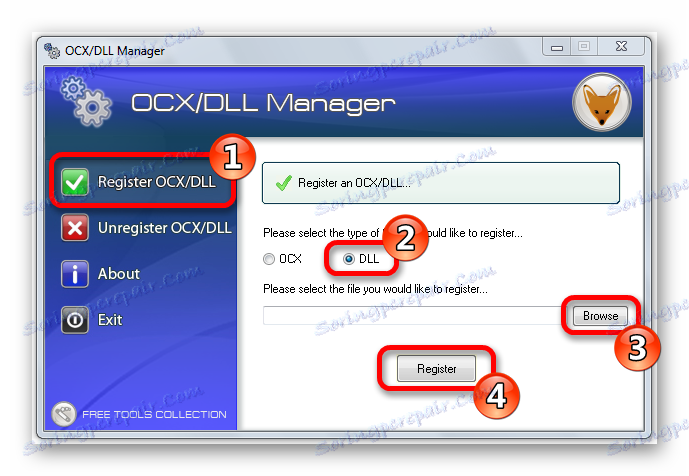
Menedżer OCX / DLL może również wyrejestrować bibliotekę, w tym celu należy wybrać pozycję menu "Wyrejestruj OCX / DLL", a następnie wykonać wszystkie te same operacje, co w pierwszym przypadku. Możesz użyć funkcji cofania, aby porównać wyniki, gdy plik jest aktywowany i kiedy jest wyłączony lub podczas usuwania niektórych wirusów komputerowych.
Podczas procesu rejestracji system może spowodować błąd informujący, że potrzebne są uprawnienia administratora. W takim przypadku należy uruchomić program, klikając go prawym przyciskiem myszy i wybierając opcję "Uruchom jako administrator" .
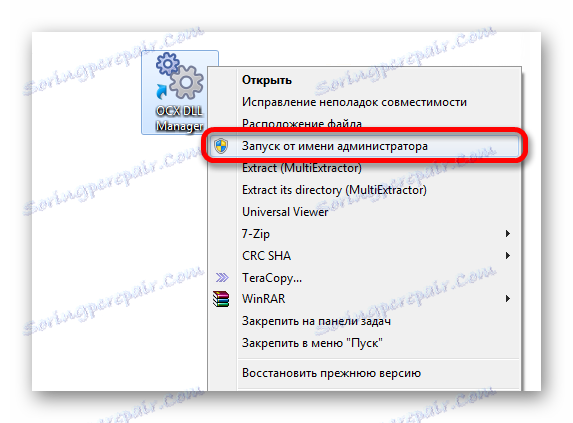
Metoda 2: Menu "Uruchom"
Możesz zarejestrować bibliotekę DLL za pomocą polecenia "Uruchom" w menu Start systemu operacyjnego Windows. Aby to zrobić, musisz wykonać następujące czynności:
- Naciśnij kombinację klawiszy "Windows + R" lub wybierz "Uruchom" z menu "Start" .
- Wprowadź nazwę programu, który zarejestruje bibliotekę - regsvr32.exe i ścieżkę, w której znajduje się plik. W końcu powinno to wyglądać tak:
- Naciśnij "Enter" lub przycisk "OK" ; system wyświetli komunikat informujący, czy biblioteka została zarejestrowana pomyślnie, czy nie.
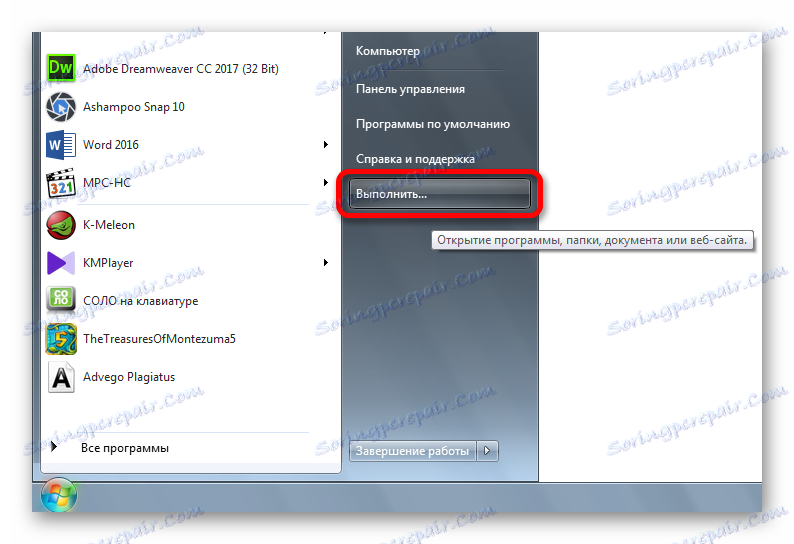
regsvr32.exe C:WindowsSystem32dllname.dll
gdzie dllname to nazwa twojego pliku.

Ten przykład będzie działał dla ciebie, jeśli system operacyjny jest zainstalowany na dysku C. Jeśli znajduje się on w innym miejscu, będziesz musiał zmienić literę dysku lub użyć polecenia:
%systemroot%System32regsvr32.exe %windir%System32dllname.dll

W takim przypadku program znajduje folder, w którym zainstalowany jest system operacyjny, i rozpoczyna rejestrację określonego pliku DLL.
W przypadku systemu 64-bitowego będziesz mieć dwa programy regsvr32 - jeden znajduje się w folderze:
C:WindowsSysWOW64
a drugi po drodze:
C:WindowsSystem32
Są to różne pliki używane osobno dla odpowiednich sytuacji. Jeśli masz 64-bitowy system operacyjny, a plik DLL jest 32-bitowy, to plik biblioteki powinien zostać umieszczony w folderze:
Windows/SysWoW64
a polecenie będzie wyglądać tak:
%windir%SysWoW64regsvr32.exe %windir%SysWoW64dllname.dll
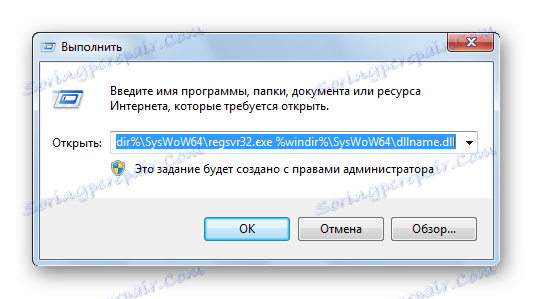
Metoda 3: Wiersz polecenia
Rejestracja pliku za pomocą wiersza poleceń niewiele różni się od drugiej opcji:
- Wybierz "Uruchom" z menu "Start" .
- Wprowadź w otwartym polu do wprowadzenia cmd .
- Naciśnij Enter .
Zanim będziesz okno, w którym będziesz musiał wprowadzić te same polecenia, co w drugiej opcji.
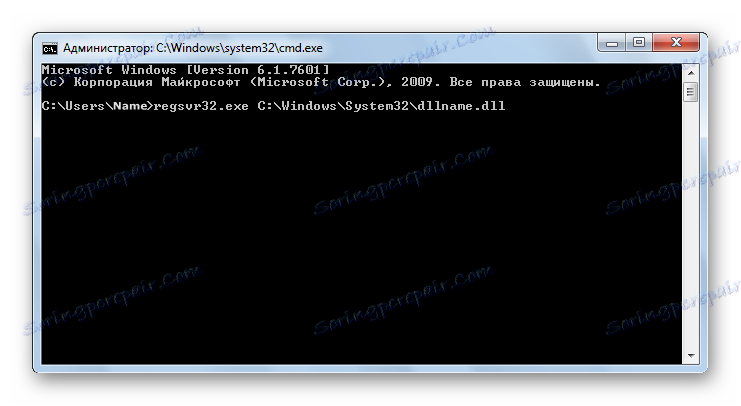
Należy zauważyć, że okno poleceń ma funkcję wstawiania skopiowanego tekstu (dla wygody). Możesz znaleźć to menu, klikając prawym przyciskiem myszy ikonę w lewym górnym rogu.

Metoda 4: Otwórz za pomocą
- Otwórz menu pliku, który chcesz zarejestrować, klikając go prawym przyciskiem myszy.
- Wybierz "Otwórz za pomocą" w menu, które się pojawi.
- Kliknij "Przeglądaj" i wybierz regsvr32.exe z następującego katalogu:
- Otwórz bibliotekę DLL za pomocą tego programu. System wyświetli komunikat o pomyślnej rejestracji.
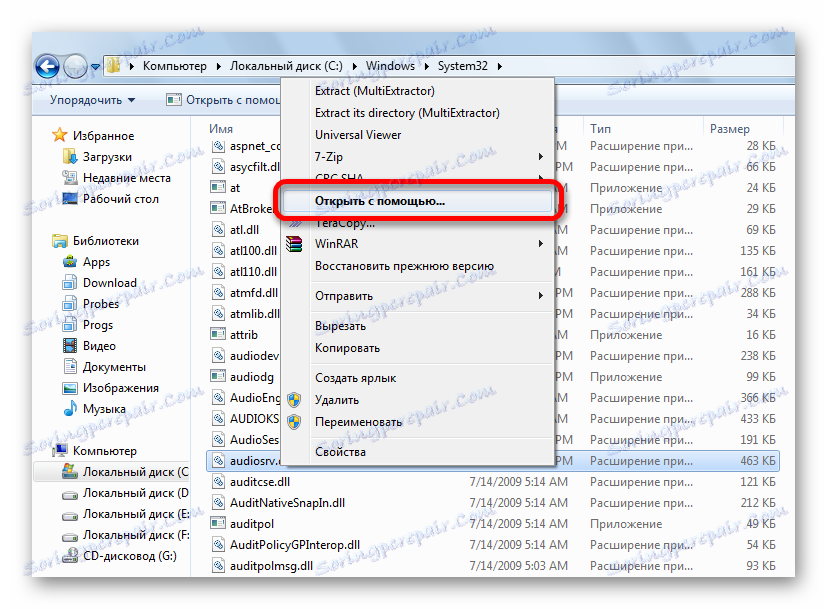
Windows/System32
lub jeśli używasz systemu 64-bitowego i 32-bitowego pliku DLL:
Windows/SysWow64
Możliwe błędy
"Plik nie jest zgodny z zainstalowaną wersją systemu Windows" - oznacza to, że najprawdopodobniej próbujesz zarejestrować 64-bitową bibliotekę DLL w systemie 32-bitowym lub odwrotnie. Użyj odpowiedniej komendy opisanej w drugiej metodzie.
"Nie znaleziono punktu wejścia" - nie wszystkie biblioteki DLL mogą zostać zarejestrowane, niektóre z nich po prostu nie obsługują komendy DllRegisterServer. Wystąpienie błędu może być spowodowane faktem, że plik jest już zarejestrowany przez system. Istnieją witryny, które rozpowszechniają pliki, które w rzeczywistości nie są bibliotekami. W tym przypadku oczywiście nic się nie zarejestruje.
Podsumowując, należy stwierdzić, że istota wszystkich proponowanych opcji jest taka sama - to tylko różne metody na rozpoczęcie zespołu rejestracyjnego - kto jest bardziej wygodny.